Automationsspuren
Mit Automationsspuren können Sie MIDI-Controller-Daten für das entsprechende Instrument/die entsprechende Stimme anzeigen, eingeben und bearbeiten. Jede Instrumentenspur hat ihre eigene Automationsspur, die Sie in der Event-Darstellung anzeigen können.
-
Sie können die Automationsspur für eine Instrumentenspur/Stimme ein-/ausblenden, indem Sie in der Kopfzeile der Instrumentenspur auf Automationsspur anzeigen

 klicken.Hinweis
klicken.HinweisBei Instrumentenspuren mit aktivierter unabhängiger Stimmwiedergabe können Sie die Automationsspur nur anzeigen, wenn eine einzelne Stimme ausgewählt ist. Sie können die Automationsspur nicht für Alle Stimmen anzeigen.
-
Sie können den MIDI-Controller, dessen Daten in der Automationsspur angezeigt werden, ändern, indem Sie den Controller aus dem Menü in der Kopfzeile der Automationsspur auswählen.
TippDorico Pro zeigt erzeugte Werte in der entsprechenden Automationsspur als nicht-editierbare Wertelinie an. Für Sound-Bibliotheken, die MIDI CC 1 zum Steuern von Dynamikanweisungen nutzen, zeigt die Automationsspur für CC1 Werte aus den von Ihnen eingegebenen Dynamikanweisungen an, darunter Dynamikpunkte, und kombiniert sie mit Humanisierungsdaten.
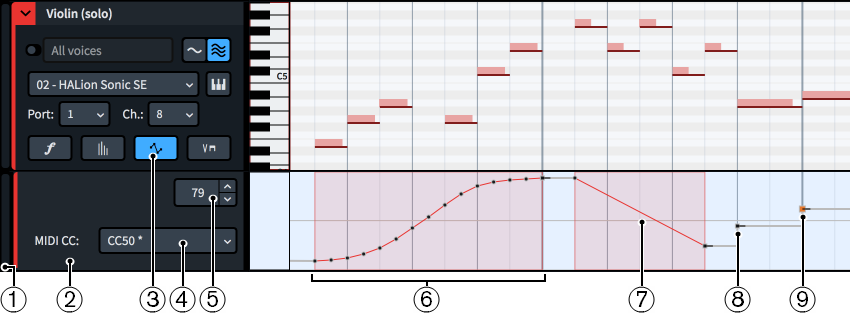
Automationsspuren bestehen aus folgenden Elementen:
-
Unterspurhöhenjustierung
Ermöglicht es Ihnen, die Höhe der Unterspur zu ändern, indem Sie auf die untere Ecke klicken und daran ziehen.
-
Kopfzeile der Unterspur
Enthält das MIDI-Controller-Menü und das MIDI-Wertefeld.
-
Automationsspur anzeigen
Zeigt die Automationsspur an bzw. blendet sie aus. Dieser Schalter befindet sich in der Kopfzeile der entsprechenden Instrumentenspur.
-
MIDI-Controller-Menü
Ermöglicht es Ihnen, den MIDI-Controller auszuwählen, dessen Automationsdaten Sie in der Automationsspur anzeigen und bearbeiten möchten. Controller, die bereits Automationsdaten enthalten, werden im Menü mit einem Sternchen neben ihrem Namen angezeigt.
-
Automation-Wertefeld
Zeigt den Wert des aktuell ausgewählten Automationspunkts an. Sie können diesen Wert ändern, indem Sie den Wert im Wertefeld ändern. Der verfügbare Bereich hängt von der Art des Controllers ab. MIDI CCs haben zum Beispiel Werte von 0 bis 127.
-
Automations-Event-Region
Eine hervorgehobene Region mit mehreren Automationspunkten, die durch nahtlose Übergange miteinander verbunden sind. Solche Punkte werden durch Klicken und Ziehen in einer einzigen fließenden Bewegung mit dem Zeichnen-Werkzeug in die Automationsspur eingegeben. Standardmäßig sind Automationspunkte innerhalb einer Region linear und der letzte Punkt ist konstant.
-
Allmähliches Automations-Event
Eine nahtlose Wertänderung zwischen zwei Automationspunkten, die mit Hilfe des Linie-Werkzeugs eingegeben wird. Allmähliche Automations-Events haben einen linearen Punkt am Anfang, einen konstanten Punkt am Ende und eine hervorgehobene Region.
-
Automationspunkt
Eine einfache Änderung des Automationswerts, die mit Hilfe des Zeichnen-Werkzeugs eingegeben wird. Automationspunkte sind standardmäßig konstant.
-
Ausgewählter Automationspunkt
Der aktuell ausgewählte Automationspunkt wird größer und hervorgehoben angezeigt.
TippWenn Sie Automationspunkte in der Automationsspur anklicken und ziehen, wird vorübergehend eine Anzeige mit ihrem aktuellen Wert eingeblendet.
Obwohl nur eine einzige Automationsspur angezeigt werden kann, ist es möglich, Daten für mehrere MIDI-Controller in derselben Spur zu erstellen.
Beim Exportieren von MIDI-Dateien werden Automationsdaten mit eingeschlossen.